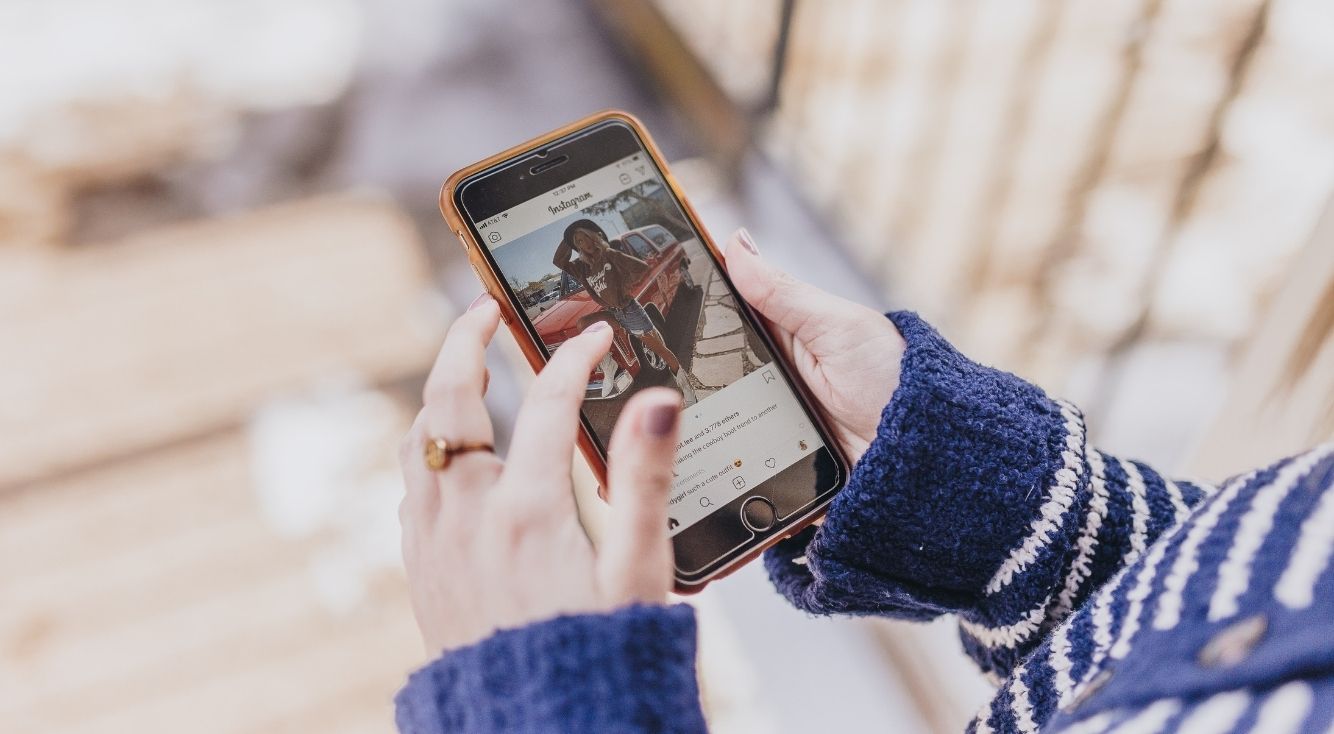
Web版Instagramの使い方!ログイン方法や投稿のやり方を解説!
Contents[OPEN]
- 1InstagramのWebサイト版とは
- 2InstagramのWebサイト版へアクセス・ログインする方法
- 3InstagramのWebサイト版の投稿のやり方・載せ方
- 4InstagramのWebサイト版の基本の使い方
- 5InstagramのWebサイト版の便利な使い方
- 6InstagramのWebサイト版でできないこと
- 6.1画像を複数投稿する
- 6.2動画を投稿する
- 6.3インスタライブの配信
- 6.4アカウントを切り替える
- 6.5アーカイブが使えない
- 6.6ストーリーで細かな編集が行えない
- 6.7投稿後の編集ができない
- 6.8キーワード検索しかできない
- 6.9他のアプリ・SNSと連携はできない
- 7InstagramのWebサイト版が見られない原因と対処法
- 8Webサイト版のInstagramを活用してみよう!
キーワード検索しかできない
アプリ版のInstagramでは、「アカウント」「音声」「タグ」「場所」の項目ごとに検索結果を絞ることができます。

一方、Webサイト版のInstagramではキーワード検索しかできず、項目ごとの検索はできません。

検索結果にはアカウントやタグがまとめて表示されるため、目的のアカウントや投稿を探すのに手間がかかります。
他のアプリ・SNSと連携はできない
アプリ版のInstagramでは、以下の外部アプリ・SNSと連携させることで、Instagramの投稿をシェアすることができます。

- Tumblr
- Ameba
- ミクシィ
しかし、Webサイト版のInstagramには連携機能が備わっていないため、外部アプリ・SNSと投稿をシェアできません。
アプリ版とは異なり、投稿画面には外部アプリ・SNSの項目が表示されません。

InstagramのWebサイト版が見られない原因と対処法
InstagramのWebサイト版にアクセスしたら、ログインを求められて投稿が見られない場合があります。
ここでは、Webサイト版が見られない原因とその対処法について解説していきます。
基本的にログインしないと見られない
現在、InstagramのWebサイト版は基本的にアカウントへログインしないと見られない仕様になっています。
以前は、Instagramにログインしなくても全ての投稿を閲覧することができました。
しかし、現在はログインせずに見られるのは投稿の一部のみで、画面を下にスクロールしていくとログイン画面が強制的に表示されて、それ以降は投稿を閲覧できなくなってしまいました。
何度かアクセスすると最初からログイン画面が表示されて全く投稿を見られないケースもあるので、基本的にはログインが必要となります。

プロフィールページを直接検索してみる
InstagramのWebサイト版の場合、投稿を見たいアカウントのプロフィールページへ直接アクセスすれば、フィード投稿の一部をログインしなくても見ることができます。
投稿を見たいアカウントのユーザーネームを知っていれば、アドレスバーで「https://www.instagram.com/」のあとにユーザーネームを直接入力することで、プロフィールページへアクセス可能です。

ユーザーネームが分からない場合は、Googleなどの検索エンジンで「インスタ 相手の名前」や「Instagram 相手の名前」といったキーワードで検索してみましょう。

検索結果に相手のプロフィールページのリンクが表示されれば、プロフィールページへアクセスできます。
見る専用のアカウントを作る
全ての投稿を見るためには、Instagramのアカウントを作成してログインするしかありません。
もし、投稿を閲覧して足跡がついたり、個人が特定されたりことに不安を感じるのであれば、見る専用のアカウントを作ってInstagramにログインするという方法もあります。
アカウントの作成には、電話番号かメールアドレスのどちらかが必要になります。
- 「Instagram」アプリを起動。
- 「アカウントを持っていない場合は、登録してください」の「登録」をタップ。
- 電話番号とメールアドレスのどちらで登録するか選択したら、電話番号・メールアドレスを入力して「次へ」をタップ。
- 電話番号の場合はSMS、メールアドレスの場合はメールで6桁の認証コードが届くので、それを入力して「次へ」をタップ。
あとは、画面の案内に沿って名前やパスワード、ユーザーネームの設定を進めてください。